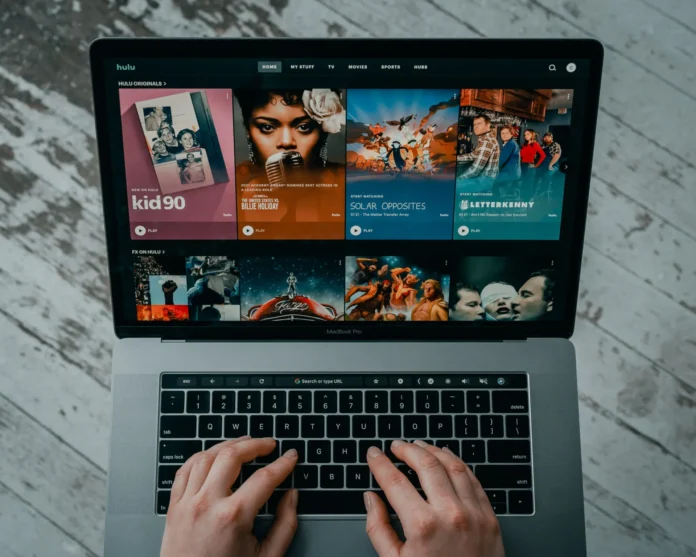Hulu on erittäin suosittu suoratoistoalusta, joka on saatavilla Yhdysvalloissa. Vaikka Hulu-sovellus on saatavilla monissa maissa, asetukset eivät salli sen käyttöä millään kielellä. Vaikka käyttöliittymä toimii vain oletuskielellä, voit vaihtaa katselemiesi ohjelmien kieltä.
Miten hallita Hulun kieltä eri laitetyypeillä?
Ennen kuin aloitat asetusten määrittämisen, huomaa, että joillakin ohjelmilla on eri otsikot sen mukaan, millä kielellä ne lähetetään. Esimerkiksi South Park -ohjelmalla on erillinen espanjankielinen listaus – South Park en Español. Sinun on löydettävä haluamasi ohjelman oikea versio Hulun ohjelmista. Varmista, ettet listaa ohjelmia vaihtoehtoisilla kielillä, ellet halua saada paitsi tekstitystä myös espanjankielistä ääntä.
Kuinka vaihtaa Hulun kieltä Xboxia käytettäessä?
Kun käytät Hulua Xboxilla, voit vaihtaa parhaillaan katsomasi ohjelman kieltä. Se on helppo tehdä, sinun on tehtävä seuraavat vaiheet:
- Avaa toistopaneeli painamalla kaukosäätimen ”Ylös”-painiketta tai pyyhkäisemällä alaspäin.
- Napauta hammasratas-kuvaketta, joka tarkoittaa ”Asetukset” toistoikkunan vasemmassa alareunassa.
- Kun pääset asetusvalikkoon, etsi parhaillaan katsomasi ohjelman kohdasta ”Tekstitys ja tekstitys”.
- Valitse sen jälkeen haluamasi kieli.
Asetukset tallennetaan kaikkiin ohjelmiin, joten kun siirryt seuraavaan ohjelmaan, asetukset otetaan käyttöön välittömästi, jos mahdollista.
Kuinka vaihtaa Hulun kieltä PS4:n käytön aikana?
Jos puhumme PS4:stä, prosessi on lähes identtinen. Vaihtaaksesi sovelluksen kielen sinun täytyy:
- Avaa toistopaneeli painamalla ”Ylös”-painiketta tai pyyhkäisemällä kaukosäätimellä alaspäin.
- Siirry ”Asetukset”-valikkoon vasemmalla alhaalla olevan hammasratas-kuvakkeen avulla.
- Etsi seuraavaksi ”Tekstitykset ja tekstitykset” sille, mitä katselet parhaillaan.
- Valitse haluamasi tekstityskieli.
Xboxin tavoin PS4:n Hulu-sovellus tallentaa nämä asetukset seuraavia ohjelmia varten, joten sinun ei tarvitse vaihtaa tekstitystä joka kerta, kun avaat ohjelman.
Kuinka vaihtaa kieltä Hulussa Fire TV Stickiä käytettäessä?
Fire TV Stickin kieliasetusten muuttaminen on hieman erilainen prosessi. Se ei ole monimutkainen, mutta se ei ole samanlainen kuin edelliset. Vaihtaaksesi kielen Firestickissä sinun täytyy:
- Avaa toistopaneeli pyyhkäisemällä kaukosäätimellä alaspäin.
- Avaa Asetukset-valikko pyyhkäisemällä ylöspäin tai painamalla.
- Etsi parhaillaan katsomasi ohjelman ”Tekstitys ja tekstitys” -vaihtoehto.
- Napauta seuraavaksi On tai Off. Valitse tekstityskieli.
Aivan kuten pelikonsoleilla, Hulu tallentaa nämä asetukset kaikkia tulevia ohjelmia varten, joten sinun ei tarvitse muuttaa niitä uudelleen ennen kuin haluat poistaa tekstityksen.
Kuinka vaihtaa Hulun kieli Apple TV:ssä?
Koska Apple TV:stä ei ole yhtä vaan useita versioita, kielen vaihtaminen on erilaista jokaisessa mallissa. Tarkemmin sanottuna menetelmä riippuu suoraan Apple TV -mallin sukupolvesta:
Kuinka vaihtaa kieltä Hulussa 3. sukupolven ja aikaisempien Apple TV -mallien kieli?
Apple TV:n 3. sukupolven ja sitä aikaisemmissa malleissa sinun on toimittava seuraavasti:
- Kun katsot ohjelmaa, paina kaukosäätimen Ylös-painiketta, jolloin toistopaneeli tulee näkyviin.
- Paina sitten Up-painiketta uudelleen. Tämä tuo esiin lisäasetukset.
- Etsi ”Kuvatekstit” ja valitse sitten jokin käytettävissä olevista kielistä.
Kuinka vaihtaa kieltä Hulussa 4. sukupolven ja aikaisempien Apple TV -mallien kieli?
Jos Apple TV on 4. sukupolven tai uudempi, toimi seuraavasti:
- Sama kuin vanhemmissa menetelmissä: pyyhkäise kaukosäätimellä alaspäin, jolloin toisto tulee näkyviin.
- Avaa sitten Asetukset-valikko pyyhkäisemällä ylöspäin.
- Paina kohdassa ”Tekstitys ja tekstitys” haluamasi tekstityskielen kohdalla ”Päällä”.
Kuten muillakin laitteilla, Hulu tallentaa nämä asetukset profiiliisi, joten sinun ei tarvitse tehdä niitä uudelleen, ennen kuin olet valmis käyttämään jotain muuta.
Kuinka vaihtaa Hulun kieltä PC:llä Chromessa?
Voit mukauttaa Hulun kielen tietokoneellasi noudattamalla seuraavia ohjeita:
- Siirrä kohdistin vasempaan alakulmaan avataksesi soittopalkin.
- Etsi seuraavaksi vasemmalla oleva hammasratas-kuvake ja napsauta sitä.
- Kun pääset asetusvalikkoon, valitse ”Tekstitys ja ääni”.
- Valitse haluamasi ääni tai tekstitys.
Joissakin ohjelmissa ei ole ääntä muilla kielillä, mutta löydät kaikki ohjelmat kyseisellä kielellä Hulun päävalikosta.
Nämä vaiheet toimivat kaikilla selaimilla ja Mac-tietokoneilla.